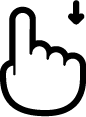 scroll
scroll
AutoCAD
1 Welkom!
Welkom bij de proefles van de opleiding AutoCAD. Door het doen van deze proefles krijg je meer inzicht in wat je kunt verwachten van het studeren bij NTI. Wij vinden het belangrijk dat jij een weloverwogen studiekeuze maakt. In deze proefles duik je in de lesstof en zie je hoe het lesmateriaal eruitziet. Natuurlijk kunnen we in deze proefles maar een heel klein gedeelte van de lesstof behandelen, we hopen dan ook dat dit onderwerp je aanspreekt ;-). Tijdens het doornemen van de lesstof kun je jouw kennis gelijk testen met de meerkeuzevragen!
Succes met de proefles!
2 Proefles: AutoCAD 2013
Inleiding
Proefles: AutoCad 2013
Met deze proefles krijg je een indruk van de cursus AutoCAD 2013. Je krijgt inzicht in de lesstof. Tijdens het lezen van de lesstof kun je jezelf testen door vragen te beantwoorden.
Basisbewerkings - commando's
Tijdens de cursus AutoCAD leer je alles over het technisch tekenprogramma. Je leert hoe je basisvormen op maat in een tekening plaatst. Ook leer je structuur aan te brengen door het gebruik van verschillende kleuren, lagen, lijntypes en lijndiktes. Dit is een kleine greep uit de vele functies en mogelijkheden die AutoCAD je biedt.
Deze proefles begint over bewerkingen. Bewerkingen zijn nodig om samengestelde vormen te maken uit losse objecten, maar ook het verplaatsen of kopiëren van objecten noemen we bewerken.
Begrippen
- Move (verplaatsen).
- Copy (kopiëren).
- Rotate (roteren).
- Scale (vergroten of verkleinen).
- Mirror (spiegelen).
- Join (samenvoegen).
- Trim (afknippen).
- Extend (verlengen).
1. Move (verplaatsen)
Met het commando Move verplaats je objecten in de tekening. Dit kan een enkele lijn zijn maar ook een volledig bouwplan met alles erop en eraan. De verplaatsing vindt plaats:
- tussen twee referentiepunten;
- door een referentiepunt te kiezen en vervolgens een absolute, relatieve, polaire of directe verplaatsing op te geven.

Procedure
Selecteer de te verplaatsen objecten. Geef de verplaatsing op.
Verplaatsen is een van de eerste handelingen die we als kind leerden. De handelingen die je in AutoCAD uitvoert, zijn eigenlijk nog steeds dezelfde.
- Kies een of meer objecten.
- Pak ze ergens vast (basepoint = eerste referentiepunt).
- Zet ze ergens neer (tweede referentiepunt of verplaatsing.
AutoCAD is enorm rechtlijnig of zwart-wit in de bediening, maar dat had je vast al gemerkt. Je dient steeds weer een commando te geven en aan te geven wat je exact wilt. AutoCAD leert niets van eerdere handelingen die je hebt gedaan. Voor de meeste bewerkingscommando's geldt de volgende volgorde:
- Geef het gewenste commando.
- Maak een selectie van de objecten die je wilt bewerken.
- Bevestig de selectie (Enter, spatiebalk of rechtermuisknop).
- Geef een eerste referentiepunt.
- Geef een tweede referentiepunt of maat op.
- Sluit indien nodig het commando af (Enter, spatiebalk of rechtermuisknop).
Tussentijds kun je nog verschillende opties kiezen, instellingen wijzigen of hulpmiddelen aan- of uitzetten waardoor bovenstaande volgorde kan wijzigen. Het blijft dus zeer belangrijk dat je goed de voortgang van het commando blijft volgen op de commandoregel of in de Dynamic Prompt.
Oefening: Het commando Move
Ken je de vormenstoof nog? Het lijkt misschien wat kinderachtig, maar wat is er nu leuker dan ouderwets speelgoed gebruiken om iets te leren? Verplaats de objecten naar de daarvoor bestemde posities. Je kunt gebruik maken van object snaps, absolute coördinaten of een relatieve of polaire verplaatsing.
- Open Oefening8.1.dwg.

- Start het commando Move, selecteer de rechthoek en bevestig de selectie.
De rechthoek kun je met object snaps verplaatsen. - Kies de linkeronderhoek van de rechthoek als base point.
- Kies hetzelfde punt op de rechthoek in de stoof als second point.

Van de cirkel zijn de absolute coördinaten bekend:
- Start het commando Move, selecteer de cirkel en bevestig de selectie.
- Kies het middelpunt van de cirkel als base point.
- Typ de absolute coördinaten in: #120,100 en druk op Enter. Denk aan het #-teken vanwege Dynamic Input!

Voor de driehoek kun je een relatieve verplaatsing opgeven:
- Start het commando Move, selecteer de driehoek en bevestig de selectie.
- Kies een punt van de driehoek als base point.
- Typ de relatieve verplaatsing in: -200,-45 en druk op Enter.

Voor de zeshoek kun je een polaire verplaatsing opgeven:
- Start het commando Move, selecteer de zeshoek en bevestig de selectie.
- Kies een punt van de zeshoek als base point.
- Geef de polaire verplaatsing op: -160 < 75 en druk op Enter.

Je hebt nu op dezelfde manieren als waarop je lijnen tekent de verplaatsingen opgegeven. Verplaatsen is dus exact dezelfde handeling als het tekenen van een lijn tussen de huidige en de nieuwe positie van de gekozen objecten.
Oefening: Objecten naar juiste positie verplaatsen
- Open Oefening7.4.dwg (die je eerder al had opgeslagen) of Oefening8.2.dwg.
- Verplaats de getekende objecten naar de in figuur 8.6 aangegeven posities.
- Sla de oefening op en bewaar deze voor later gebruik.
- Sluit de tekening.

2. Copy (kopiëren)
Het commando Copy stel je in staat een of meer kopieën van een object of objecten te maken. Het commando Copywerkt exact hetzelfde als het commando Move. Er is slechts één verschil: het origineel blijft staan.
Het commando Copy kan meer dan één kopie maken. In tegenstelling tot het commando Move moet je dit commando beëindigen na jouw laatste kopie.
Opties voor Copy
Mode > Single Maak slechts één kopie van de geselecteerde objecten.
Mode > Multiple Maak meer dan één kopie van de geselecteerde objecten (standaardinstelling).
Array Maak een lineair patroon.
Kies je een van deze opties, dan blijft deze keuze actief totdat je de andere optie weer kiest.
Oefening: Het commando Copy
Kopieer de stoelen zodat je er acht stoelen aan de tafel komen te staan. De hart- op-hartmaat tussen de stoelen is 800 (zie figuur 8.7).
- Open Oefening8.3.dwg.
- Start het commando Copy.
- Selecteer de stoel aan de bovenkant van de tafel en bevestig de selectie.
- Kies een base point op de huidige positie.
- Geef de relatieve verplaatsing op: 800,0.

Beweeg de muis over het scherm en merk op dat de stoelen nog steeds aan de muis kleven: U kunt nog meer kopieën maken.
- Geef de verplaatsing voor de tweede kopie op: 1600<0 (polair).
- Verplaats de muis naar rechts, zodat u de horizontale Autotrack-vector ziet.
- Geef de maat voor de derde kopie op: 2400 (direct distance entry).
- Sluit het commando af met Enter.
3. Rotate (roteren)
Met het commando Rotate roteer je objecten om een door jouw op te geven draaipunt.
Procedure
Selecteer de te roteren objecten. Kies een draaipunt en
- geef de rotatiehoek op;
- kies de rotatie op het scherm met de bij Polar Tracking ingestelde hoek en Autotrack-vector.
Opties voor Rotate
Copy Maak een kopie van het te roteren object.
Reference Meet een referentiehoek op een bestaand object.
Oefening: Het commando Rotate
Roteer de stoel om het middelpunt van de tafel. Maak tijdens het roteren kopieën zodat er uiteindelijk vier stoelen om de tafel staan (zie figuur 8.11).

- Geef de respectievelijke rotatiehoeken op: 90 of 180 of 270. Let op dat je voor iedere kopie het commando opnieuw moet starten. Dit is geen multiple copy!
- Sla de tekening indien gewenst op en sluit deze.

4. Scale (vergroten of verkleinen)
Het commando Scale stel je in staat een of meer objecten uniform te vergroten of te verkleinen. Uniform wil zeggen dat de vergroting of verkleining in X- en Y-richting gelijk is.

Procedure
Selecteer de te vergroten of verkleinen objecten. Kies een vast punt en
- geef de schaalfactor op;
- geef twee referenties op.
Opties voor scale
Copy Maak een kopie van de te vergroten of verkleinen objecten.
Reference Bepaal de schaalfactor aan de hand van bestaande objecten of bekende afmetingen.
Dit is het einde van het lesstof-gedeelte van de proefles. Hopelijk heb je hiermee een goed beeld gekregen van het lesmateriaal van de opleiding. Naast de literatuur studeer je bij NTI ook met allerlei online studietools. Wil je hier meer over weten? Scroll dan snel verder naar "Studeren bij NTI"!
3 Studeren bij NTI
FlexibelStuderen® doe je bij NTI
Ben jij een vroege vogel, of duik jij liever ‘s avonds laat de boeken in? Met de flexibele opleidingen van NTI kan iedereen, overal studeren. Je kiest zelf je startmoment en bepaalt je eigen tempo. Je krijgt les van topdocenten en wordt tijdens je opleiding begeleid door een mentor. Met jouw online leeromgeving en échte studieboeken studeer je op jouw manier. FlexibelStuderen® doe je bij NTI.
Studietools
Bij NTI gebruik je, afhankelijk van je opleiding, verschillende studietools. Zo ga je aan de slag in de online leeromgeving, gebruik je jouw Mijn NTI en werk je met studieboeken.
Demo online leeromgeving
De online leeromgeving is beschikbaar waar en wanneer je wilt en geeft jou alle benodigde tools tijdens jouw studie. Om een indruk te krijgen van de online leeromgeving kun je een gratis demo volgen. Hier leggen we overzichtelijk uit welke handige hulpmiddelen er tijdens het studeren voor jou klaar staan.
Ben je benieuwd hoe onze online leeromgeving eruit ziet?
Neem een kijkje in de gratis demo
Daarom FlexibelStuderen®:
- Erkende opleidingen, bekende naam
- Studeren met veel persoonlijk contact
- Voordelig studeren, transparant over kosten
- Studeren op jouw moment en jouw manier
- Overal studeren met onze online leeromgeving
- Persoonlijke begeleiding door mentoren en ervaren docenten
- Werkgevers zijn snel overtuigd
Wij zijn trots op onze studenten
Studenten van NTI zijn geen doorsnee studenten. Ze volgen een studie naast hun volle leven; hun baan, gezin, hobby’s en vrienden. Ze bepalen hun eigen weg, gaan ook buiten de gebaande paden en studeren op de raarste momenten en vreemdste plekken. Het zijn doorzetters, vol motivatie. Omdat ze hun droom volgen, stappen zetten, de regie in eigen hand nemen. Ze mogen trots op zichzelf zijn. Wij zijn het in ieder geval.

Wat is jouw volgende stap?
We denken graag verder met je mee! Het starten van een studie is spannend en roept misschien nog wel meer vragen op. Maar wist je dat iets nieuws leren ook bijdraagt aan je levensgeluk? Je verder ontwikkelen is bovendien goed voor je zelfvertrouwen en je hebt natuurlijk aan de eettafel weer iets te vertellen ;-)
Klaar om te beginnen?
Heb je na het doen van deze proefles nog vragen? Of zijn er dingen waar je over twijfelt? Onze studieadviseurs geven je geheel vrijblijvend een persoonlijk studieadvies en beantwoorden al je vragen.
5 Ervaringen
Wat vinden onze eigen studenten van hun opleiding?
Bij NTI streven we naar kwalitatief goed onderwijs dat voor iedereen bereikbaar is. En wie kan dit beter beoordelen dan onze eigen studenten?
Chantal, 47 jaar
"Dit is mijn 2de studie bij de NTI en ik ben nog steeds enthousiast! Er is veel verbeterd vergeleken met mijn eerste studie en het is heel duidelijk wat je wanneer moet doen. Verder heb je veel vrijheid om zelf je tempo te bepalen en is de leerstof duidelijk aangegeven in de meeste boeken. Ik kan studeren bij de NTI van harte aanbevelen!"
Rick
"Prima opleiding! Het niveau is niet te moeilijk, je kunt er lekker snel doorheen werken. Ik vind de stages die erbij horen erg leuk.. zo leer je direct in de praktijk. Over het NTI zelf, ik zou ze zeker aanraden. Contact verloopt netjes en snel, bij vragen regelen ze vrijwel direct alles voor je. Top!"
Irene
"Een goede ervaring over het algemeen. Het thuis studeren bevalt me erg goed en ik vind het prettig dat ik de vrijheid heb om mijn studie zo in te delen zoals het voor mij goed uitkomt."
Sabine






